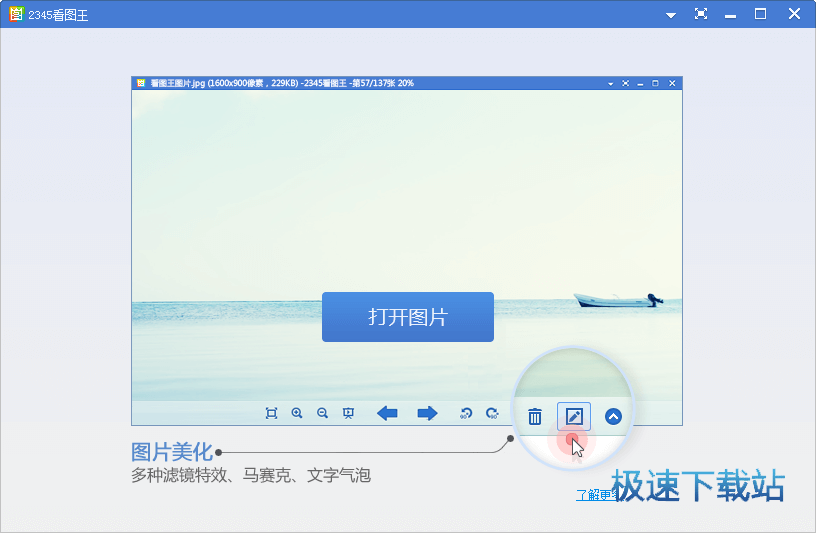2345看图王批量添加文字水印教程
时间:2018-06-13 16:02:33 作者:Joe 浏览量:33
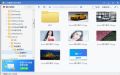
2345看图王是一款好用的电脑图片查看软件。2345看图王可以对本地图片批量添加文字水印,简单好用;
- 进入下载

- 2345看图王 9.1.2.8384 官方版
大小:19.42 MB
日期:2018/12/26 17:24:12
环境:WinXP, Win7, Win8, Win10, WinAll
装软件后双击2345看图王桌面快捷方式打开软件;
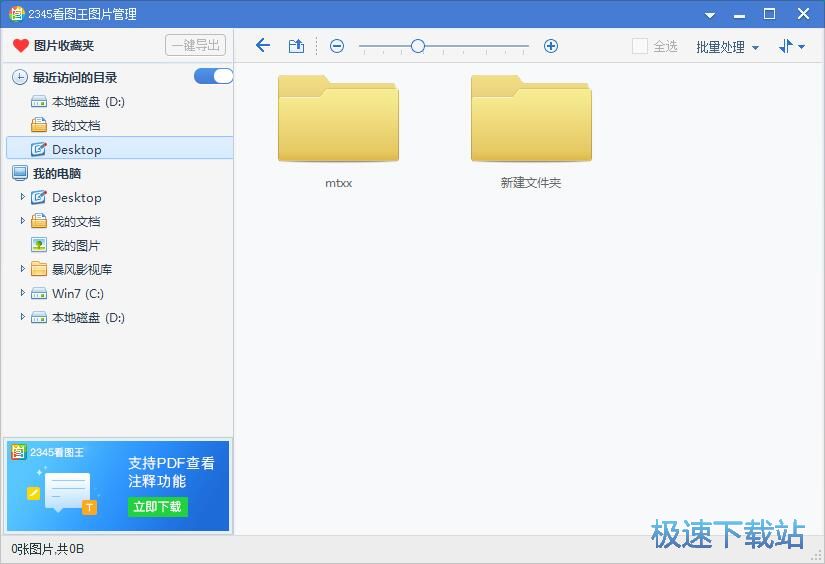
极速小编这一次就给大家演示一下怎么使用2345看图王批量对电脑中的图片添加文字水印吧。在2345看图王主界面中,根据图片文件的存放路径找到存放图片的文件夹,打开文件夹;
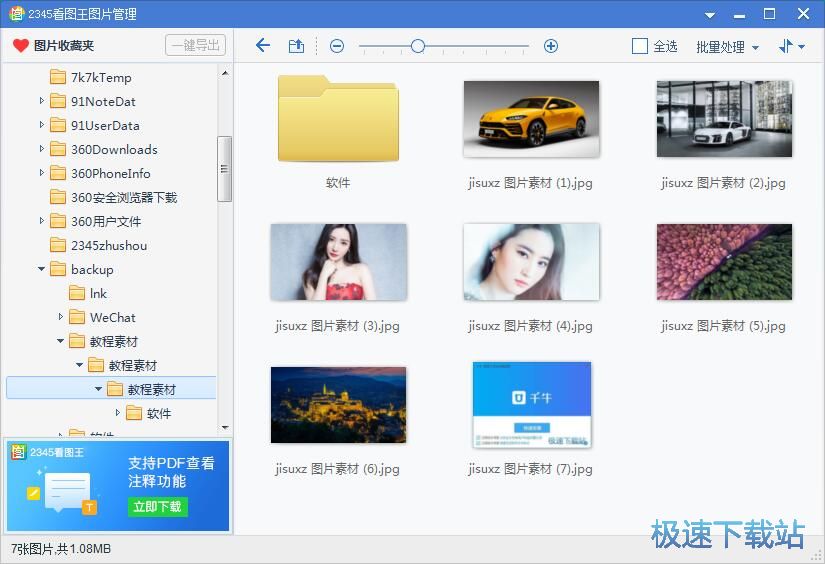
点击2345看图王主界面右上角的全选按钮,将文件夹中的全部图片文件选中;
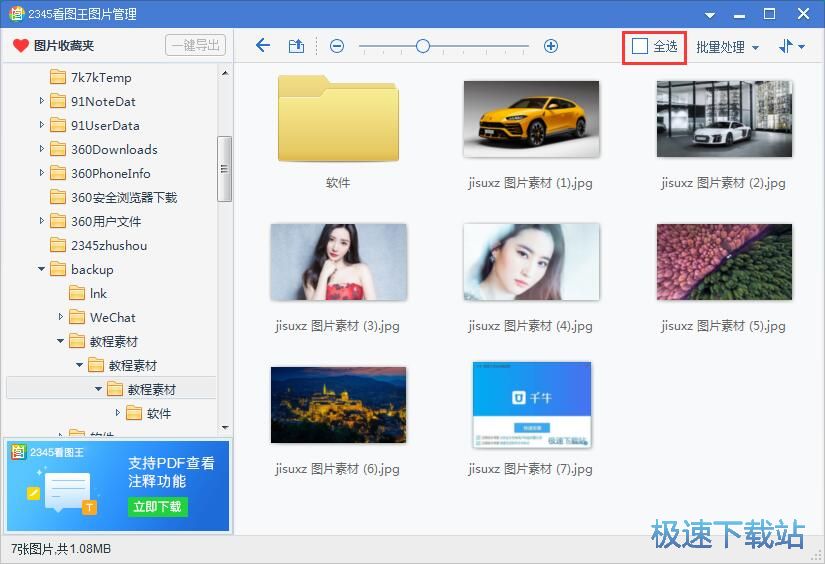
选中图片后,点击2345看图王主界面右上角的批量处理,在展开菜单中选择批量添加文字;
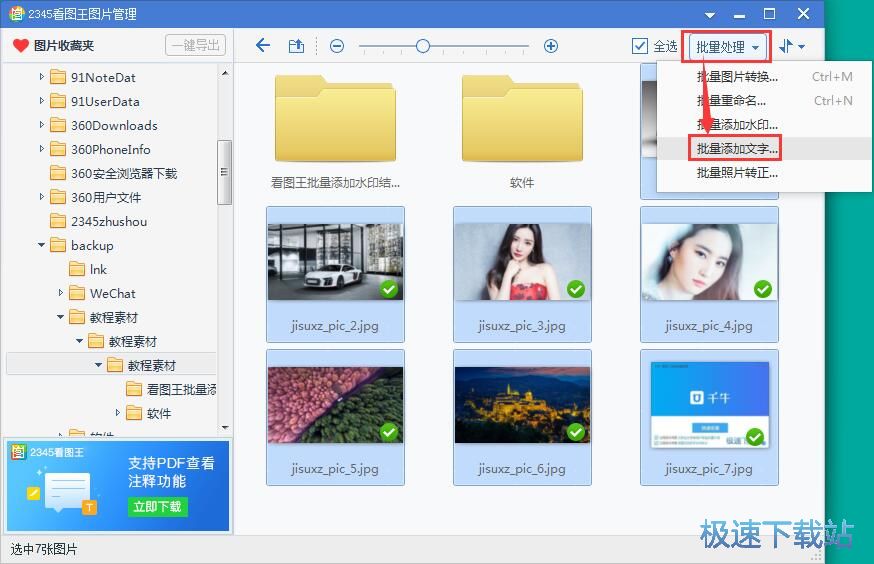
在2345看图王图片批量添加文字水印窗口中,我们可以设置文字水印的字体、大小、颜色、水印位置。我们只需要直接输入想要作为水印的文字内容即可;
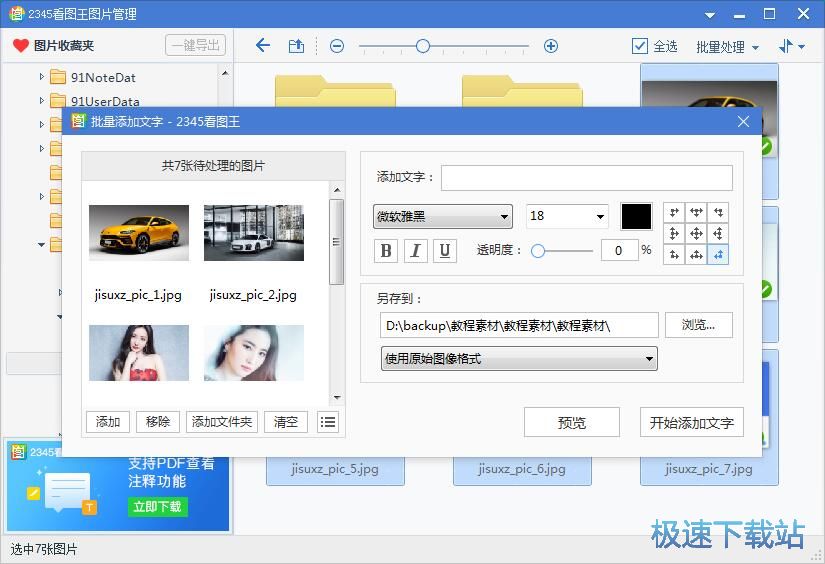
在文字水印输入框中输入想要用作图片文字水印的文字,极速小编输入了“jisuxz.com”,然后点击开始添加文字;
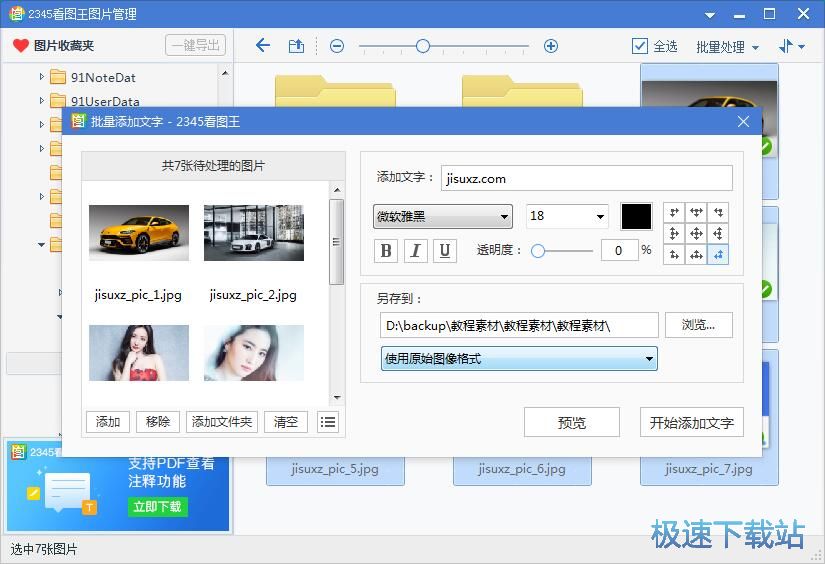
批量添加水印完成,2345看图王会弹窗提示添加文字完成,点击完成就可以打开文件夹,查看添加文字水印后的图片;
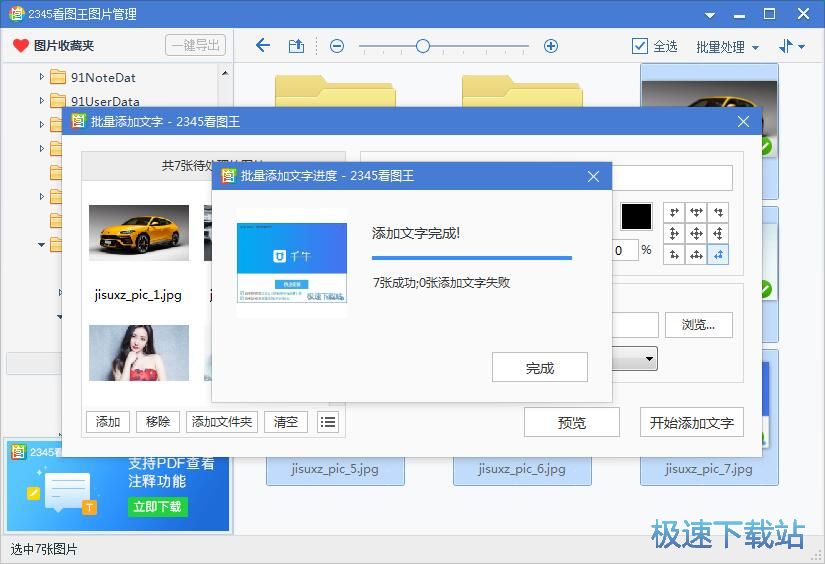
2345看图王会自动建立一个文件夹保存添加文字水印后的图片,我们可以在文件夹中看到添加文字水印得到的图片了。
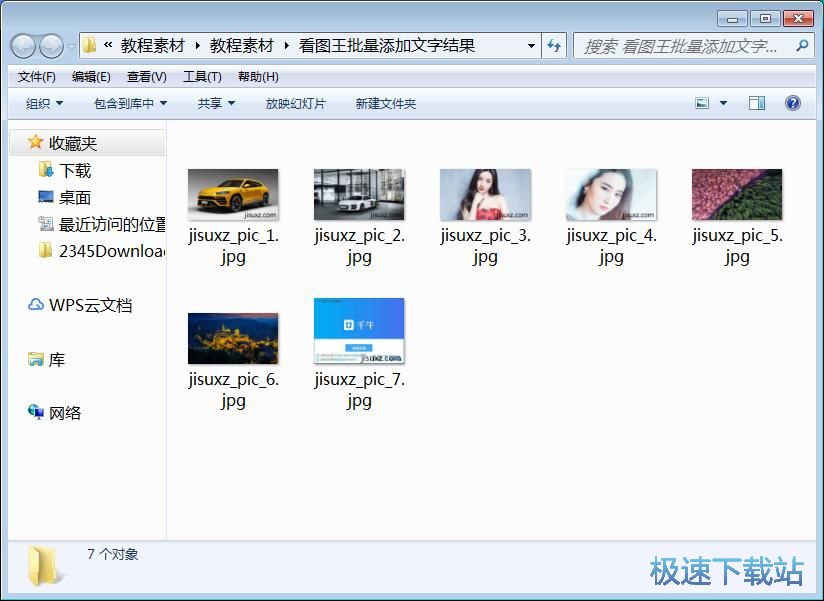
2345看图王的使用方法就讲解到这里,希望对你们有帮助,感谢你对极速下载站的支持!
2345看图王 9.1.2.8384 官方版
- 软件性质:国产软件
- 授权方式:免费版
- 软件语言:简体中文
- 软件大小:19883 KB
- 下载次数:2701 次
- 更新时间:2019/3/30 3:00:21
- 运行平台:WinAll...
- 软件描述:Windows系统自带的图片浏览器不能查看GIF图片,用起来好麻烦?而且打开一些... [立即下载]
相关资讯
相关软件
电脑软件教程排行
- 怎么将网易云音乐缓存转换为MP3文件?
- 比特精灵下载BT种子BT电影教程
- 土豆聊天软件Potato Chat中文设置教程
- 怎么注册Potato Chat?土豆聊天注册账号教程...
- 浮云音频降噪软件对MP3降噪处理教程
- 英雄联盟官方助手登陆失败问题解决方法
- 蜜蜂剪辑添加视频特效教程
- 比特彗星下载BT种子电影教程
- 好图看看安装与卸载
- 豪迪QQ群发器发送好友使用方法介绍
最新电脑软件教程
- 生意专家教你如何做好短信营销
- 怎么使用有道云笔记APP收藏网页链接?
- 怎么在有道云笔记APP中添加文字笔记
- 怎么移除手机QQ导航栏中的QQ看点按钮?
- 怎么对PDF文档添加文字水印和图片水印?
- 批量向视频添加文字水印和图片水印教程
- APE Player播放APE音乐和转换格式教程
- 360桌面助手整理桌面图标及添加待办事项教程...
- Clavier Plus设置微信电脑版快捷键教程
- 易达精细进销存新增销售记录和商品信息教程...
软件教程分类
更多常用电脑软件
更多同类软件专题